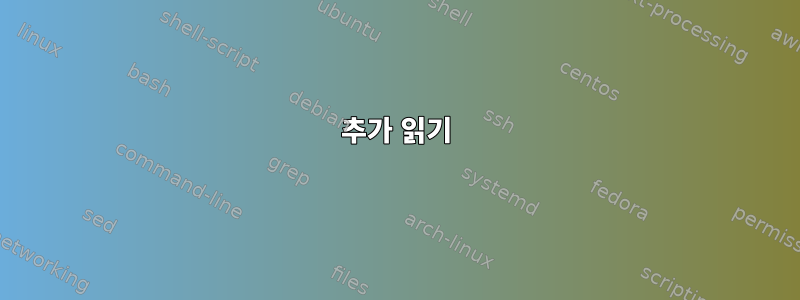
Alt최근 탐색을 위해 + 키 조합을 광범위하게 사용하는 dwm(Linux 창 관리자)을 설치했지만 Shift그 중 어느 것도 작동하지 않습니다. 예를 들어 Alt++는 창을 닫습니다 Shift.c
Alt키보드가 작동하는지 확인하기 위해 screenkey를 설치했는데 + 를 누르면 + Shift로 등록되는 것을 발견했습니다 . ++를 누르면 +로 등록된 다음 + 로 등록됩니다 .AltISO_Next_GroupAltShiftcAltISO_Next_GroupAltc
내가 찾은이것Arch Wiki 페이지에는 ISO_Next_Group이 언급되어 있지만 어떤 해결책도 제안하지 않는 것 같습니다. 내 직업을 Alt다시 시작하려면 어떻게 해야 합니까 Shift?
답변1
이는 실제 국제표준화기구(International Organization for Standardization) 표준 번호를 지정하지 않고 "ISO"를 잘못 계산한 것입니다. 이 경우 ISO/IEC 9995-2:2009.
⇧ Level 2 Shift+를 누른 ⇮ Level 3 Shift다음 코드를 놓는 것은 ⇨ Group 2 SelectUSB 휴먼 입력 장치와 같은 시스템에서 해당 키를 직접 사용할 수 없는 키를 제공하는 표준 방법 중 하나입니다. 일반적으로 이렇게 하면 액세스가 허용됩니다.공통 두 번째 그룹이 키보드는 다양한 기능을 제공하고 키보드의 그룹 1 레이아웃이 변경되어도 동일하게 유지되는 공통 레이아웃을 가지고 있습니다.
⎇ Alt그러나 그것은 요점 에 도달해서는 안됩니다 . 평소와 같이 A08에 위치하고 ⇮ Level 3 Shift있으며 ,⇮ AltGr아니요 ⎇ AltA01 위치에 있습니다. 너~해야 한다, 표준 메커니즘이 올바르게 제공되면 키를 사용하여 ++ ⎇ Alt와 같은 원하는 코드를 입력하는 것이 여전히 가능 합니다 .⇧ Level 2 Shift⎇ AltC
이 모든 일이 일어나는 곳은 Arch Wiki 페이지에서 말하는 X 키맵입니다. ⎇ Alt실수로 난독화된 경우 ⇮ AltGr키맵을 수정해야 합니다. 그렇지 않으면 앞서 언급한 대로 코드를 입력할 수 있습니다.
따라서 세 가지 옵션이 있습니다.
- 현재 키맵을 유지하고 코드에 ⇧ Level 2 Shift+ ⎇ Alt대신 ⇧ Level 2 Shift+ 를 사용합니다 ⇮ AltGr.
- 현재 키맵을 고려하지 않도록 수정 ⎇ Alt하고 ⇮ AltGr계속하려면 #1을 누르세요. 선택한 창 관리자 dwm은 소스 코드를 수동으로 변경하고 프로그램을 다시 컴파일하여 사용자가 구성하므로 XKB 매핑을 컴파일하고 적용하는 것은 그리 어렵지 않습니다. ☺
- 시스템에 있는 메커니즘을 사용하여 XKB 매핑을 전환하거나, 이미 수정된 키맵으로 전환하거나, 실제로는 키맵이 없는 것으로 전환합니다 ⇨ Group 2 Select.
추가 읽기
답변2
바로가기로 이동하여 거기서 수행할 작업을 변경해야 합니다. 검색에서 키보드 섹션을 찾은 다음 셔츠를 찾아야 합니다. 여기서 Alt+Shift를 단축키로 사용하려는 항목으로 바꿀 수 있습니다.
답변3
내 문제는 실제로 MX-Linux에만 해당됩니다. 기본적으로 레이아웃 전환 키는 Alt+ 로 설정되어 있습니다 Shift. 기본 설치의 fskbsettings에서 이 설정을 변경할 수 있습니다.
답변4
여기까지 왔지만 Ubuntu 22.04를 사용하는 사람들을 위해 - 저도 같은 문제를 겪었습니다(ISO_Next_Group을 트리거하면 내 PyCharm 바로가기를 방해했습니다).
입력 목록에서 두 번째 언어를 모두 제거했지만 도움이 되지 않았습니다. 설정->키보드->단축키 사용자 정의에서 언어 전환 키보드 단축키가 Super+Space로 설정되어 있는지 확인했지만 도움이 되지 않았습니다.
gnome 'tweaks' -> 키보드 및 마우스 -> 기타 레이아웃 옵션을 확인했고, 당연히 Shift+Alt도 확인했습니다. 선택을 취소하고 win+space를 활성화했습니다. (left_alt 기준) 단축키가 이제 작동합니다.


